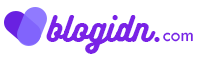Cara menggunakan google docs voice typing | Selama kegiatan pandemi ini berlangsung, banyak sekali kegiatan – kegiatan seperti perkuliahan, webinar dan kegiatan – kegiatan lainnya yang bersifat offline, hampir sekarang semuanya dilakukan secara online / virtual.
Salah satu kegiatan yang paling sering dilakukan sekarang ini adalah webinar online, dimana biasanya webinar ini dilakukan oleh sekolah atau universitas untuk menunjang kegiatan akademik selama pembelajaran online / virtual sedang berlangsung.
Tetapi, di beberapa universitas ataupun sekolah SMA yang mengadakan webinar secara online, mereka memberikan tugas untuk meresume apa yang telah disampaikan pemateri, nah kebanyakan karena kondisi pandemi ini tidak sedikit mahasiswa yang mempunyai kesibukan lainnya di daerahnya masing – masing.
Jadi saat webinar sedang berlangsung mereka tidak bisa fokus untuk mengikuti webinar yang sedang berjalan, disisi lain ada tugas untuk meresume materi selama webinar tersebut berjalan.
Nah salah satu cara yang bisa anda lakukan untuk mencatat materi yang disampaikan selama webinar ke dalam bentuk teks adalah dengan cara menggunakan google docs voice typing, nah jadi disini anda bisa menulis dokumen tanpa harus mengetik.
Sekilan informasi, Google docs sendiri merupakan sebuah aplikasi yang menawarkan beberapa layanan yang sangat berguna bagi kegiatan pengolahan kata, pembuatan formulir,membuat brosur produk, presentasi dan masih banyak fitur lainnya.
Google docs sendiri diluncurkan pada tanggal 10 Oktober 2006, dimana fitur yang saat ini akan kita bahas adalah fitur yang bisa menulis dokumen tanpa harus kita mengetik secara manual, nah fitur inilah yang akan dimanfaatkan untuk mencatat semua informasi saat webinar sedang berlangsung.
Mungkin tidak usah berlama – lama, berikut ini merupakan panduan cara cara mengetik secara otomatis menggunakan google docs voice typing, yang bisa anda manfaatkan.
Cara mengetik dokumen menggunakan google docs voice typing
- Pertama, silahkan anda buka aplikasi google chorme yang ada di laptop / notebook / pc. Selanjutnya silahkan buka situs Google Docs dan akan muncul tampilan seperti ini.
- Kedua, silahkan anda pilih dokumen baru dengan memilih “Dokumen Blank”
- Ketiga, silahkan anda klik tools atau pengaturan, dan pilih “Voice Typing”, dan pilih bahasa yang sesuai dengan bahasa yang akan di ketik menggunakan fitur “Voice typing”
- Keempat, sampai disini sudah selesai persiapan untuk mengetik dokumen menggunakan fitur voice typing di google docs, untuk memulainya anda bisa mengklik gambar microphone yang ada, seperti gambar dibawah ini, dan suara apapun yang ada akan terketik otomatis.
Baca Juga : Google docs saya tidak ada fitur voice typing.? Tenang berikut cara mengatasinya
Penutup
Bagaimana panduan yang saya berikan mengenai Cara mengetik dokumen menggunakan google docs voice typing.? apakah ada yang masih dibingungkan dan membuat anda kesulitan.? Jika masih ada silahkan anda sampaikan pada kolom komentar.
Setelah kita selesai melakukan pengetikan secara otomatis menggunakan fitur voice typing yang ada di google docs, selanjutnya dokumen bisa anda simpan atau jika ingin di translate ke bahasa lainnya juga bisa. Mungkin sekian informasi yang bisa saya sampaikan, terimakasih.